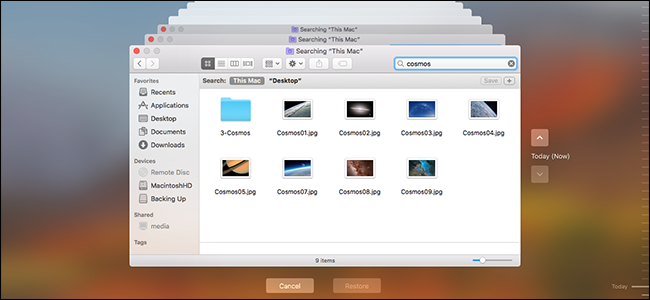Κρυπτογραφείτε τη μονάδα δίσκου του Mac σας όπως εσείςθα πρέπει: αν ο υπολογιστής σας κλαπεί, τα δεδομένα σας είναι ασφαλή από αδιάκριτα μάτια. Αλλά στο γραφείο σας, ακριβώς δίπλα στο Mac σας, είναι ένα αντίγραφο με άνθρακα για τα πάντα στο σκληρό σας δίσκο: το backup σας Time Machine. Δεν θα μπορούσε κάποιος που άρπαξε αυτή τη μονάδα να έχει πρόσβαση σε όλες τις ίδιες πληροφορίες;
Ναι, θα είναι, γι 'αυτό είναι σημαντικό νακρυπτογράφηση της μονάδας Time Machine. Υπάρχουν δύο τρόποι για να γίνει αυτό, και οι δύο είναι σχετικά απλοί. Μπορείτε να κρυπτογραφήσετε αναδρομικά το υπάρχον αντίγραφο ασφαλείας του Time Machine, το οποίο σας επιτρέπει να διατηρείτε τα παλιά αντίγραφα ασφαλείας. Το μειονέκτημα: αυτή η αναδρομική κρυπτογράφηση μπορεί να διαρκέσει πολύ και γι 'αυτό ίσως θέλετε να δημιουργήσετε απλά ένα κρυπτογραφημένο διαμέρισμα χρησιμοποιώντας το Disk Utility και να δημιουργήσετε αντίγραφα ασφαλείας σε αυτό. Ας περάσουμε και τις δύο επιλογές.
Η αργή αλλά μη καταστρεπτική επιλογή: Κρυπτογράφηση των τρεχόντων αντιγράφων ασφαλείας σας
Εάν έχετε ρυθμίσει το Time Machine στον Mac σαςήδη, μπορείτε να κρυπτογραφήσετε τη μονάδα σας αναδρομικά. Η διαδικασία θα διαρκέσει λίγο - για μια μηχανική κίνηση με ένα terabyte, η διαδικασία μπορεί να διαρκέσει περισσότερο από 24 ώρες - αλλά μπορείτε να ξεκινήσετε και να σταματήσετε τη διαδικασία όσες φορές θέλετε.
Προσανατολίστε στην επιλογή "Προτιμήσεις συστήματος"> Time Machine και, στη συνέχεια, κάντε κλικ στην επιλογή "Επιλογή δίσκου".

Επιλέξτε την τρέχουσα μονάδα δίσκου υποστήριξης και, στη συνέχεια, κάντε κλικ στην επιλογή "Κατάργηση δίσκου".

Ναι, πρέπει να καταργήσουμε τη μονάδα πριν να μπορέσουμε να ξεκινήσουμε την κρυπτογράφηση, αλλά μην ανησυχείτε: τα αντίγραφα ασφαλείας θα παραμείνουν στο δίσκο. Κάντε κλικ στο κουμπί "Επιλογή εφεδρικής δισκέτας".

Κάντε κλικ στην παλιά μονάδα δίσκου Time Machine στη λίστα επιλογών και στη συνέχεια επιλέξτε την επιλογή "Κρυπτογράφηση αντιγράφων ασφαλείας".

Θα σας ζητηθεί να δημιουργήσετε έναν κωδικό πρόσβασης και να αφήσετε μια υπόδειξη. Σημειώστε ότι το πεδίο υποδείξεων είναι υποχρεωτικό: δεν μπορείτε να συνεχίσετε χωρίς να προσθέσετε ένα.

Αν χάσετε αυτόν τον κωδικό πρόσβασης, δεν μπορείτε να ανακτήσετε κανέναναρχεία από τη μονάδα δίσκου, οπότε μην χάσετε τον κωδικό πρόσβασης. Γράψτε το και αποθηκεύστε το κάπου ασφαλές, σαν κιβώτιο κλειδώματος, και αποθηκεύστε το στο διαχειριστή κωδικών σας. Εάν χρειάζεστε βοήθεια για να σκεφτείτε έναν κωδικό πρόσβασης, κάντε κλικ στο εικονίδιο πλήκτρου για να εμφανιστεί ο βοηθός κωδικού πρόσβασης macOS.

Αφού ορίσετε έναν κωδικό πρόσβασης, κάντε κλικ στην επιλογή "Κρυπτογράφηση δίσκου". Το mac θα ξεκινήσει να κρυπτογραφεί τη μονάδα δίσκου. μπορείτε να ελέγξετε την πρόοδο στο παράθυρο Μηχανισμός ώρας στις ρυθμίσεις συστήματος.

Αυτή η μοναδική διαδικασία δεν είναι γρήγορη. Όπως είπαμε προηγουμένως, μια μονάδα δίσκου με ένα terabyte μπορεί εύκολα να διαρκέσει περισσότερο από 24 ώρες. Δεν χρειάζεται να αφήσετε τη μονάδα συνδεδεμένη μέχρι να ολοκληρωθεί η διαδικασία: αποσυνδέστε τη μονάδα και η κρυπτογράφηση θα ξεκινήσει ξανά την επόμενη φορά που θα συνδεθεί. Και τα αντίγραφα ασφαλείας θα συνεχίσουν κανονικά κατά τη διάρκεια της διαδικασίας κρυπτογράφησης.
Η πιο γρήγορη επιλογή: Ρύθμιση νέας κρυπτογραφημένης δημιουργίας αντιγράφων ασφαλείας
Εάν ρυθμίζετε νέο σκληρό δίσκο με το TimeΜηχάνημα ή είστε απλώς πρόθυμοι να ξεκινήσετε με ένα καθαρό διαμέρισμα για να αποφύγετε μια μεγάλη περίοδο κρυπτογράφησης, μπορείτε να ρυθμίσετε ένα κρυπτογραφημένο διαμέρισμα χρησιμοποιώντας το Disk Utility. που μπορείτε να βρείτε στην περιοχή Εφαρμογές> Βοηθητικά προγράμματα. Για να ξεκινήσετε, κάντε κλικ στην εξωτερική μονάδα δίσκου στον αριστερό πίνακα και κάντε κλικ στο κουμπί "Διαγραφή" στη γραμμή εργαλείων.

Δώστε στο διαμέρισμα ένα είδος ονομάτων που σχετίζονται με το ταξίδι στο χρόνο και μετά κάντε κλικ στην αναπτυσσόμενη επιλογή "Μορφοποίηση".

Επιλέξτε "Mac OS Extended (Journaled, Encrypted)" από τις προσφερόμενες επιλογές και κάντε κλικ στο πλήκτρο "Erase". Θα σας ζητηθεί να επιλέξετε ένα κλειδί κρυπτογράφησης.

Ό, τι κι αν επιλέξετε, βεβαιωθείτε ότι δεν χάνετεαυτό το κλειδί: δεν θα μπορείτε να ανακτήσετε αρχεία από τη μονάδα σας χωρίς αυτό. Γράψτε το και τοποθετήστε το στο κιβώτιο κλειδώματος σας και αποθηκεύστε το στο διαχειριστή κωδικών σας. Αν θέλετε, μπορείτε να κάνετε κλικ στο εικονίδιο Πλήκτρο για να εμφανιστεί ο Βοηθός κωδικού πρόσβασης, ο οποίος μπορεί να σας βοηθήσει να δημιουργήσετε έναν κωδικό πρόσβασης.
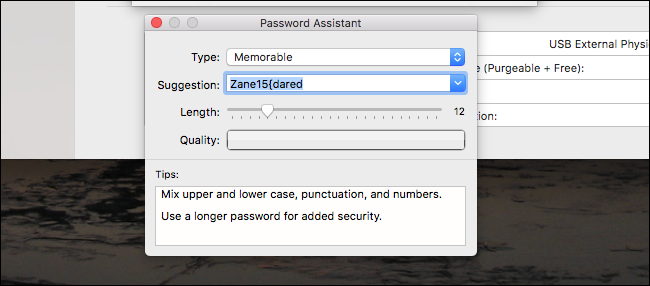
Όταν τελειώσετε, κάντε κλικ στην επιλογή "Επιλογή" και στη μονάδα δίσκουθα διαμορφωθεί ξανά. Προτιμήστε τις προτιμήσεις του Μηχανήματος Ώρας και ρυθμίστε τη νέα κρυπτογραφημένη μονάδα δίσκου ως εφεδρική μονάδα Time Machine. Τώρα έχετε κρυπτογραφημένο Backup Time Machine, χωρίς την περίοδο αναμονής της παραπάνω μεθόδου.
Φωτογραφική πίστωση: Valerie Everett